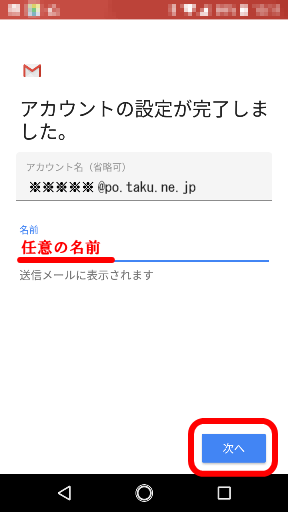Gmail(androidバージョン8.0.0)の設定- Setting Manual -
手順
「Gmail」を起動します。
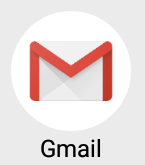
Gmailが起動しますのでメニューバーの「メイン」の横、「三」をタップします。
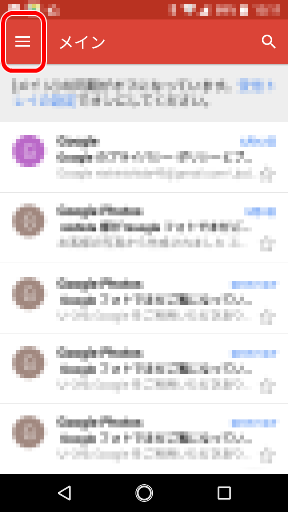
表示された画面の右「▼」をタップしてください。
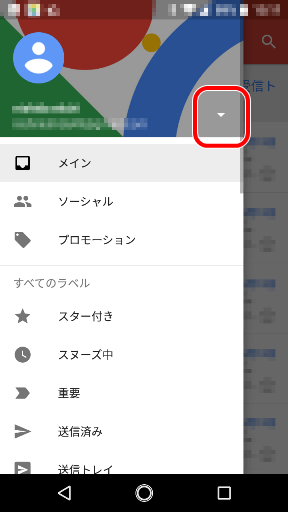
メニューが開きますので「+ アカウントを追加」をタップします。
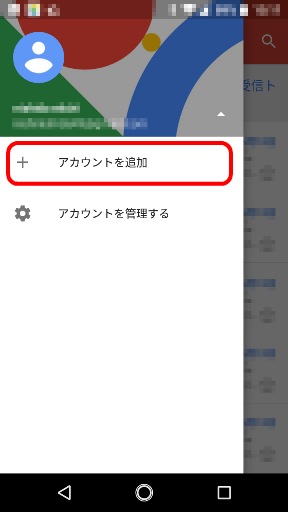
「その他」をタップして下さい。
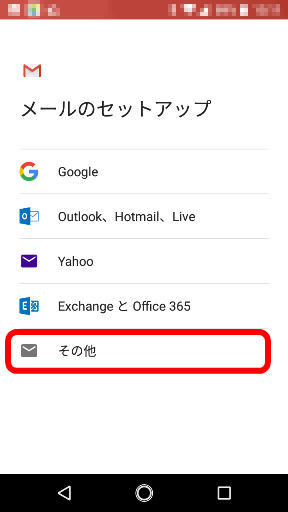
[メールアドレスの追加]が開きますのでメールアドレスを入力してください
| メールアドレス | 通知書に記載のメールアドレス |
|---|
入力が終わりましたら、「次へ」をタップして下さい。
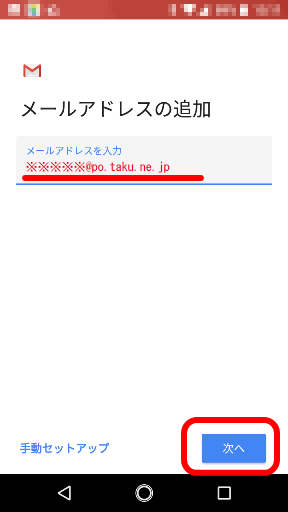
アカウントの種類が開きますので「個人用(POP3)」をタップして下さい。
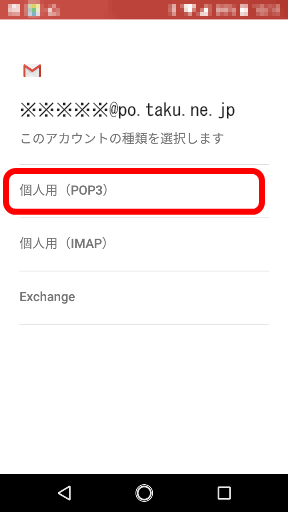
パスワードを入力し、「次へ」をタップして下さい。
| メールアドレス | 通知書に記載のメールアドレス |
|---|
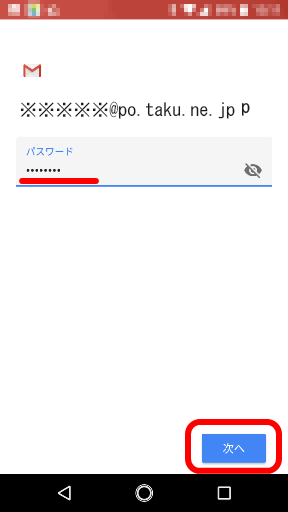
受信サーバーの設定が開きます。
ユーザー名に「メールアドレス」が記載されてますので「アカウント名」に変更して下さい。
アカウント名とは、メールアドレスの@マークより前の部分です。
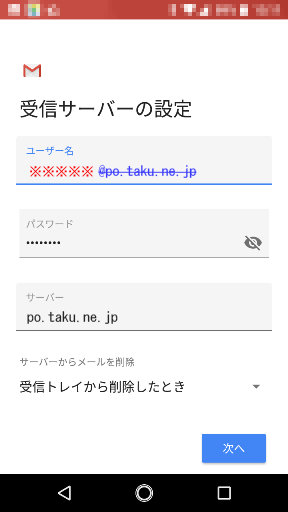
ユーザー名をアカウント名に変更したら、「次へ」をタップして下さい。
受信サーバーの設定確認が始まります。
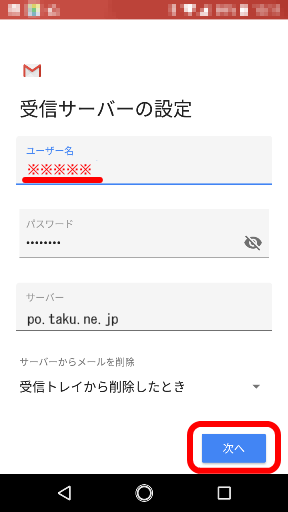
受信サーバーの設定確認が終わったら、送信サーバーの設定が開きます。
そのまま、「次へ」をタップして下さい。
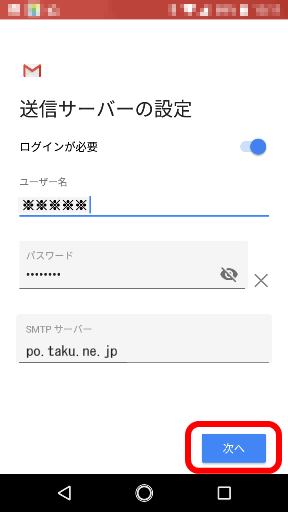
アカウントのオプションが開きます。
青枠内をお好みで変更して下さい。
設定が終わったら、「次へ」をタップして下さい。
アカウントが作成されます。
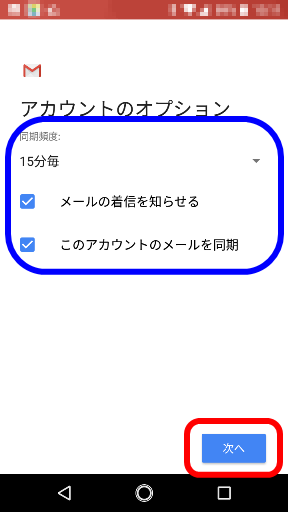
最後に「名前」を入力してください。
ココで表示される名前とは、メールを送る際、相手に表示される任意の名前です。
名前の入力が終わったら、「次へ」をタップして設定完了です。